Apa itu Slack dan Cara Membuat Akunnya
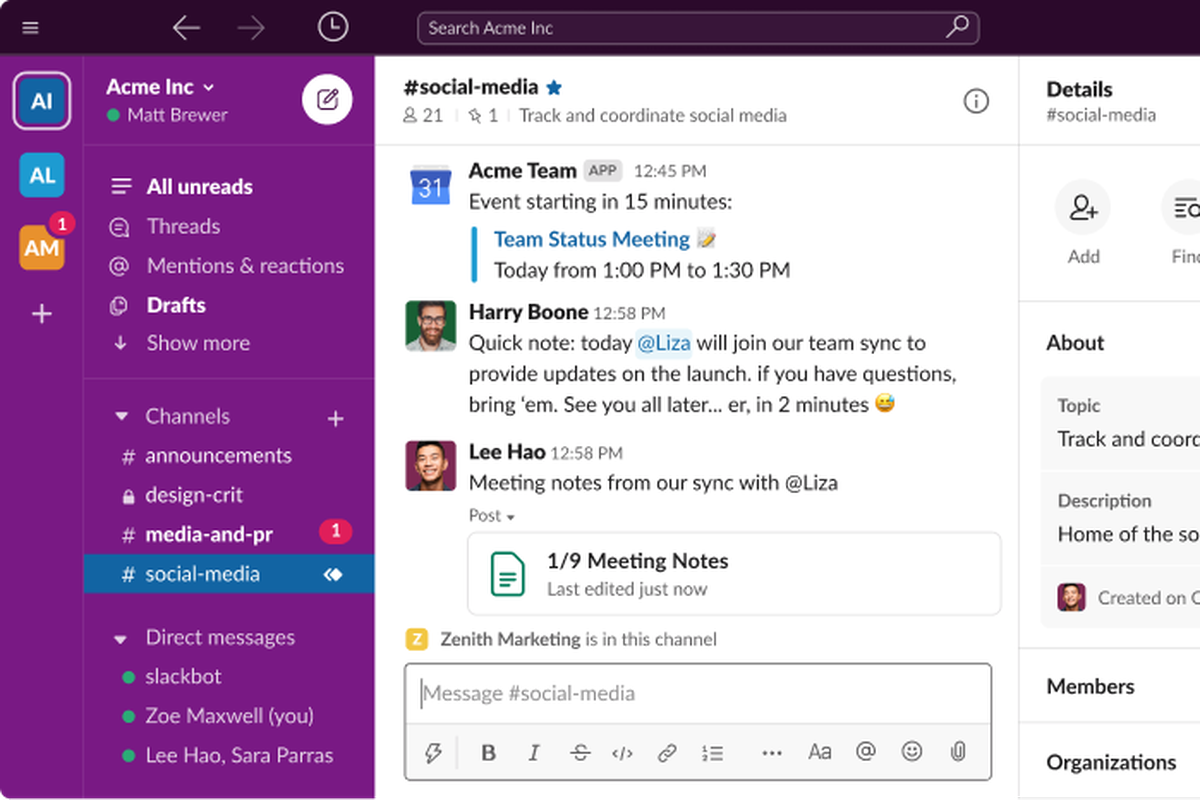
- Sejak pandemic Covid-19 pada awal 2020, semua bidang pekerjaan hingga pendidikan dipaksa untuk berkomunikasi jarak jauh. Alhasil banyak aplikasi yang menawarkan fitur untuk berkomunikasi baik chatting, call, hingga video call.
Salah satu aplikasi komunikasi yang menawarkan fitur kemudahan untuk berkomunikasi adalah Slack. Berikut KompasTekno telah merangkum terkait aplikasi Slack dan langkah-langkah untuk membuat akunnya.
Baca juga: LinkedIn, Slack, GitHub, dan 15 Platform Andalan Startup Terancam Diblokir di Indonesia
Apa itu Slack
Slack merupakan aplikasi yang memungkinkan pengguna untuk terhubung satu sama lain. Aplikasi ini banyak digunakan di tempat kerja untuk menghubungkan orang-orang dalam sebuah bisnis.
Slack memudahkan akses menuju kolega. Pengguna dapat mengirimkan pesan kepada siapapun baik orang-orang yang tergabung dalam suatu organisasi atau orang-orang yang berada di luar organisasi.
Pengguna aplikasi ini bahkan dapat membuat ruang khusus untuk berbagai informasi dan berkomunikasi. Ini memudahkan setiap anggota tim untuk bisa mendapatkan informasi sekaligus dari setiap anggota dan membuat keputusan lebih cepat.
Melalui Slack, pengguna juga dapat mengajukan pertanyaan, meng-update hal-hal baru untuk bisnis atau kantor mereka, hingga mengoordinasikan jadwal.
Cara membuat akun Slack
Untuk membuat akun pada aplikasi Slack, pengguna hanya perlu mengikuti langkah-langkah berikut.
- Buka website atau aplikasi Slack
- Klik “Get Started” atau “Try for Free” pada bagian ujung kanan atas
- Masukkan email dan klik “Confirm”
- Slack akan meminta verifikasi sebuah kode yang sudah dikirimkan melalui email
- Buka akun email Anda dan salin kode yang dikirimkan oleh Slack
- Kembali ke halaman Slack dan masukkan kode verifikasi
- Setelah itu, Anda diarahkan untuk membuat ruang kerja atau mengikuti salah satu ruang kerja yang disarankan Slack
- Untuk membuat ruang kerja, klik “Create Workspace”
- Ketikkan nama ruang kerja Anda dan klik “Next”
- Ketikkan nama proyek yang sedang dikerjakan dan klik “Next”
- Undang anggota tim Anda dengan memasukkan email mereka
- Klik “Add another” untuk menambahkan undangan tim
- Kemudian klik “Add Teammates”
- Klik “See Your Channel in Slack” untuk melihat ruang kerja yang telah Anda buat
- Ruang kerja Anda siap digunakan
Baca juga: Slack Gandeng Amazon untuk Saingi Microsoft Teams dan Zoom
Melalui Slack, pengguna dapat terhubung dengan mudah dengan anggota tim mereka masing-masing. Selain itu, pengguna juga dapat terhubung dengan orang-orang di luar anggota mereka.
Aplikasi ini memungkinkan pengguna mengirim pesan hingga berbagi file pada ruang kerja yang bisa langsung diakses oleh anggota masing-masing.
Itulah langkah-langkah membuat akun Slack dan menambahkan pengguna lain pada ruang kerja Anda. Semoga membantu.
Terkini Lainnya
- 2 Cara Mengaktifkan E-SIM XL dengan Mudah dan Praktis
- Cara Migrasi Kartu SIM Fisik ke E-SIM Telkomsel via Online, Mudah dan Cepat
- Samsung Galaxy M56 5G Meluncur, Bawa Bodi Tipis dan Datar
- Nvidia Hadapi Kerugian Rp 92 Triliun Imbas Ekspor Chip Dibatasi
- WhatsApp Siapkan Fitur Baru, Orang Lain Tak Bisa Simpan Foto dan Video Kita
- Video Lama Ungkap Alasan Bos Apple Pilih Rakit iPhone di China
- Jadwal MPL S15 Minggu Ini, Ada "Derby Klasik" RRQ Hoshi vs Evos Glory
- Hadiah Kompetisi E-sports EWC 2025 Tembus Rp 1 Triliun
- iPhone 6s Kini Masuk Kategori HP Lawas
- Meta Tambah Keamanan Akun Instagram Remaja Indonesia, Batasi Live dan DM
- Arti Logo XLSmart, Operator Seluler Hasil Merger XL-Smartfren
- XLSmart Resmi Beroperasi, Janjikan Peningkatan Layanan
- Cara Cek Tilang ETLE via Online
- 10 HP Terlaris di Indonesia
- 50 Ucapan Jumat Agung 2025 Penuh Kasih dan Harapan buat Dibagikan ke Medsos
- Samsung Galaxy M56 5G Meluncur, Bawa Bodi Tipis dan Datar
- 2 Fitur Baru WhatsApp yang Ditunggu-tunggu Akhirnya Datang Juga
- 7 Cara Mengatasi WiFi Selalu Disconnecting di Windows 10
- Cara Mengatasi SIM Card Tidak Terbaca di HP Android
- Google Tandai Tragedi Halloween Itaewon sebagai Kejadian Darurat
- Apa itu File RAR dan Cara Membuatnya